'>

Ако виждате VIDEO_TDR_FAILURE (nvlddmkm.sys) син екран на грешка при смърт, не сте сами. Много потребители на Windows 10 с графична карта NVIDIA също съобщават за този проблем. Но не се притеснявайте, възможно е да се поправи.
Ето 4 решения, които можете да опитате. Може да не е необходимо да ги изпробвате всички; просто си проправете път надолу и намерете този, който работи за вас.
4 корекции за VIDEO_TDR_FAILURE (nvlddmkm.sys)
- Почистете преинсталирайте графичния драйвер на Nvidia
- Актуализирайте графичния драйвер на Nvidia
- Проверка на конфликти на драйвери или програми
- Изпълнете тестове chkdsk и memtest
Какво е VIDEO_TDR_FAILURE?
TDR означава Време за изчакване , Откриване , и Възстановяване компоненти в Windows. Предполага се, че е там, за да помогне за спиране на BSOD, като нулира GPU и / или драйвер, когато има проблем с голямо закъснение. Ако проблемите се случват твърде много пъти подред, се появява син екран на смъртта.
За да опитате някое от тези решения, ще трябва да влезете в Windows на проблемния компютър. Ако не можете да влезете в Windows, включете и изключете компютъра си 3 пъти, за да извършите твърдо рестартиране и рестартирайте го в безопасен режим , след това опитайте тези решения.
1: Почистете преинсталирайте графичния драйвер на NVIDIA
Повреденият драйвер на графичната карта може да е причина за проблем със синия екран Video_TDR_Failure. Можете да опитате да преинсталирате вашия графичен драйвер на NVIDIA, за да го поправите:
1) Изтеглете и инсталирайте Деинсталиране на драйвер за дисплей . Стартирайте го, когато инсталацията приключи.
2) Можете да изберете Безопасен режим (препоръчително) или Безопасен режим в мрежата ако предпочитате, и ние ще продължим с Нормално режим тук. Когато приключите с избора, кликнете Стартиране .
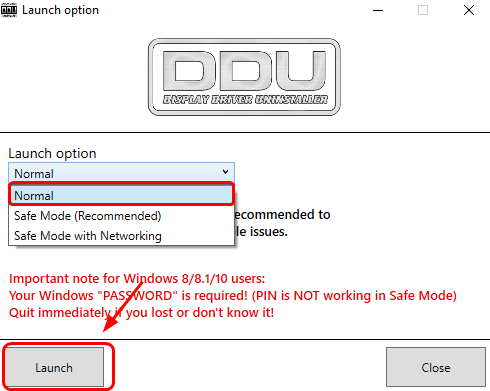
3) Щракнете Почистване и рестартиране (силно препоръчително) .
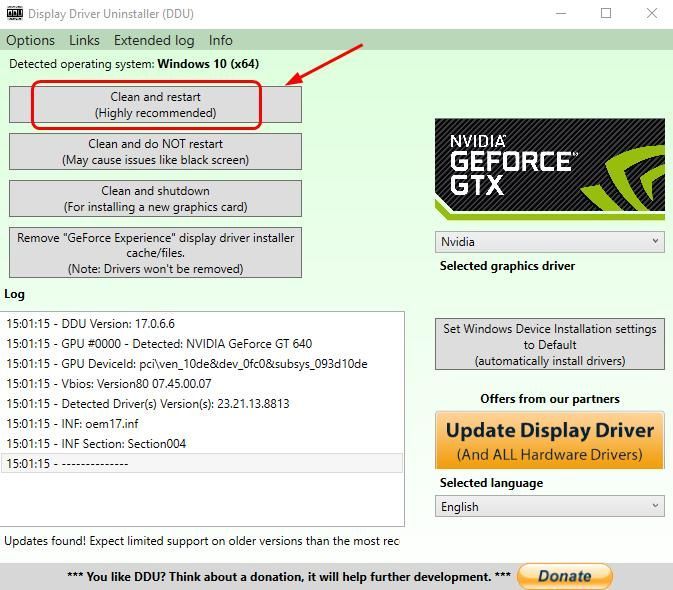
4) Вашият компютър ще се рестартира автоматично, след като драйверът на вашата дисплейна карта бъде деинсталиран.
5) На клавиатурата натиснете Клавиш с лого на Windows и х по същото време. Щракнете Диспечер на устройства .
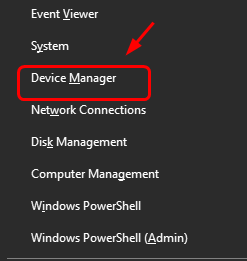
6) Щракнете Действие и Сканирайте за промени в хардуера .
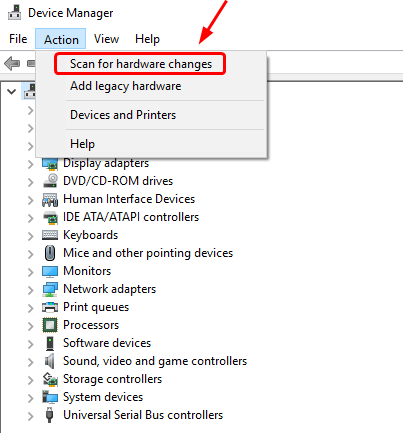
7) Компютърът ви автоматично ще проверява за налична актуализация на драйвера на дисплея. Просто изчакайте с търпение да свърши.
2: Актуализирайте графичния драйвер на NVIDIA
Ако преинсталирането на драйвера на графичната ви карта Nvidia не поправи грешката на синия екран на nvlddmkm.sys, вероятно е, че изобщо използвате грешния драйвер.
Има два начина да получите правилните драйвери за вашата графична карта: ръчно или автоматично.
Ръчно актуализиране на драйвера - Можете да актуализирате видео драйвера си ръчно, като отидете на уебсайта на производителя, който е Nvidia, за вашата видеокарта и търсите най-новия правилен драйвер за него. Не забравяйте да изберете само драйвер, който е съвместим с вашия вариант на Windows 10.
Автоматично актуализиране на драйвера - Ако нямате време, търпение или компютърни умения да актуализирате ръчно видео драйвера си, можете вместо това да го направите автоматично с Шофьор Лесно .Driver Easy автоматично ще разпознае вашата система и ще намери правилните драйвери за вашата точна видеокарта и монитор и вашия вариант на Windows 10 и ще ги изтегли и инсталира правилно:
1) Изтегли и инсталирайте Driver Easy.
2) Стартирайте Driver Easy и щракнете върху Сканирай сега бутон. След това Driver Easy ще сканира вашия компютър и ще открие всички проблемни драйвери.
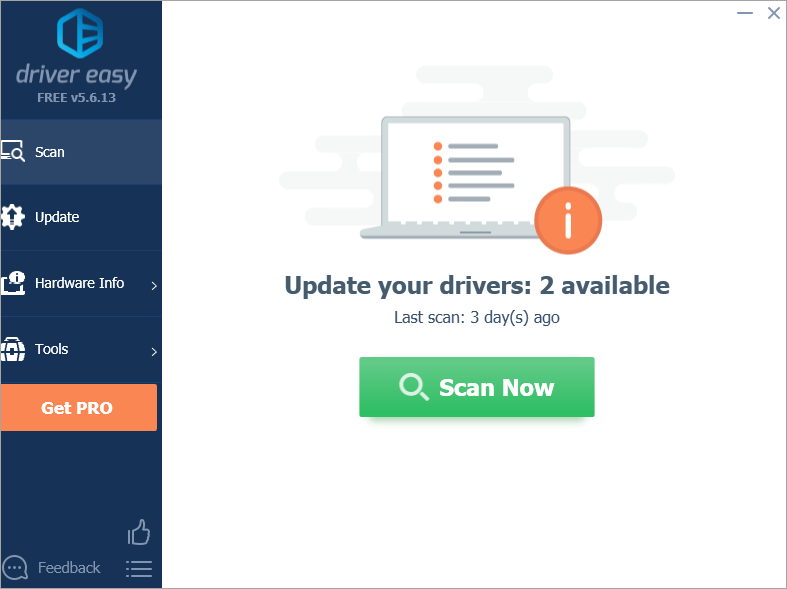
3) Щракнете върху Актуализиране до маркираното NVIDIA устройство за автоматично изтегляне на правилната версия на драйвера, след което можете да го инсталирате ръчно (можете да направите това с БЕЗПЛАТНАТА версия).
Или щракнете Актуализирай всички за автоматично изтегляне и инсталиране на правилната версия на всички драйвери, които липсват или са остарели във вашата система (това изисква Про версия който идва с пълна поддръжка и 30-дневна парична гаранция. Ще бъдете подканени да надстроите, когато щракнете върху Актуализиране на всички).
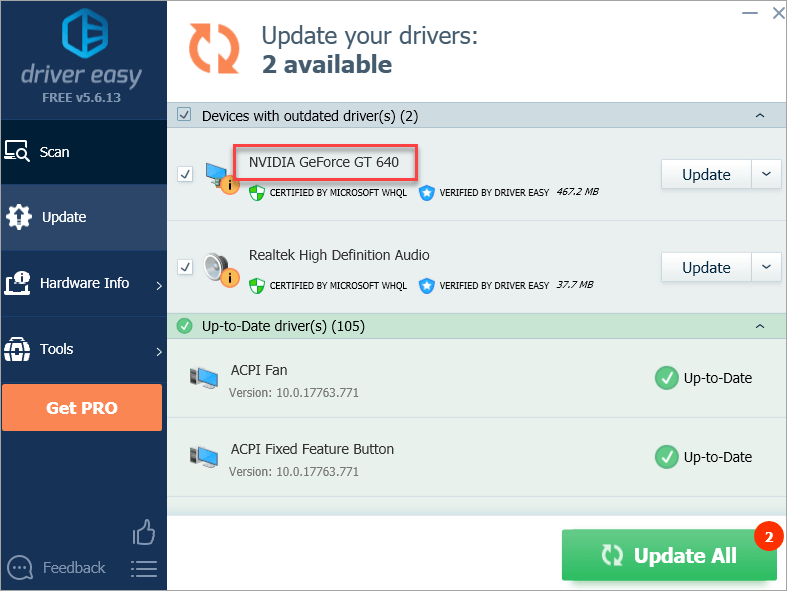
3: Проверка на конфликти на драйвери или програми
1) Ако наскоро сте инсталирали нови драйвери или програми на вашия компютър, премахнете ги или ги надстройте до най-новите версии.
2) Съобщава се, че конфликтът на драйвера с уеб камерата на Logitech и интегрираната уеб камера би причинил този проблем. Така че може да искате да премахнете външната си уеб камера и да деинсталирате драйверите й, за да видите дали този проблем е изчезнал.
4: Изпълнете тестове chkdsk и memtest
Синият екран на грешките на смъртта обикновено са свързани с повреден или дефектен твърд диск или RAM. Можете да изпълните някои тестове, за да проверите дали вашият диск или RAM е виновен:
- Стартирайте Проверка на диска
Тази проверка ще ви помогне да проверите дали проблемът е причинен от вашия твърд диск.
1) На клавиатурата натиснете Windows ключ и х в същото време щракнете Команден ред (администратор) .
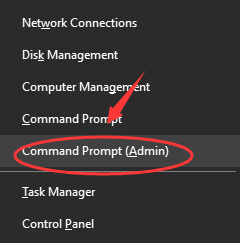
Когато бъдете подканени с разрешението на администратора, щракнете върху Да .
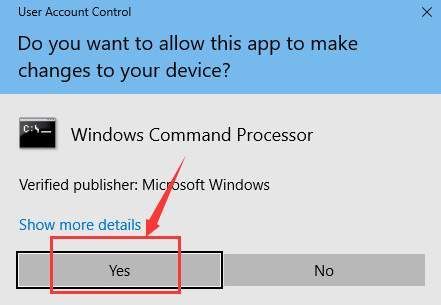
2) В прозореца на командния ред въведете следната команда и натиснете Въведете .
chkdsk / f c:
Забележка : Ако инсталационният файл на вашия Windows не се съхранява на диск C, трябва да замените ° С: със съответната буква на диска.
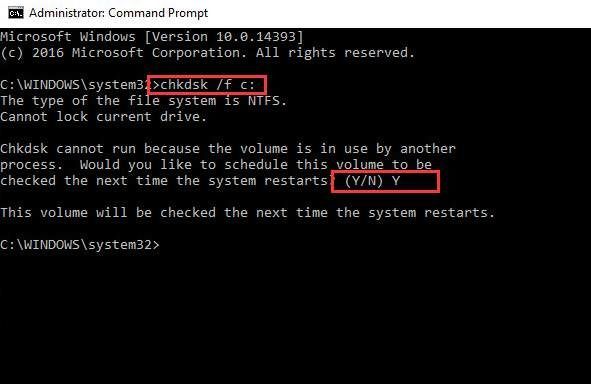
Тип И и рестартирам вашия компютър, за да започне проверката на диска.
Ще видите процеса на проверка да се случва, когато рестартирате компютъра си. Изчакайте да приключи.
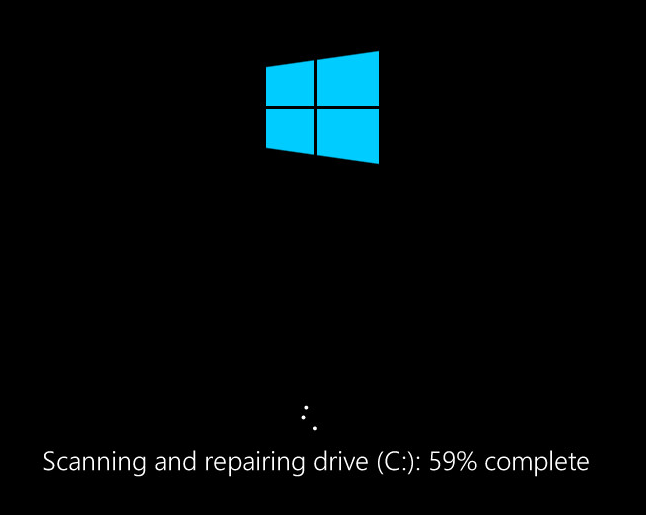
- Изпълнете тест за памет
Този тест ви помага да проверите дали RAM не създава грешки.
1) На клавиатурата натиснете Windows ключ и R в същото време да извикате a Бягай команда. Тип mdsched.exe и натиснете Въведете .
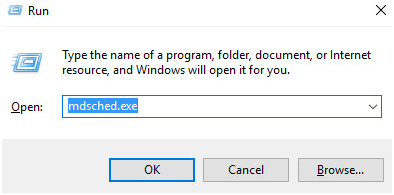
2) Можете да щракнете Рестартирайте сега и проверете за проблеми (препоръчително) за да проверите състоянието на картата си с памет в момента или щракнете Проверете за проблеми при следващото стартиране на компютъра ако сте твърде заети сега.
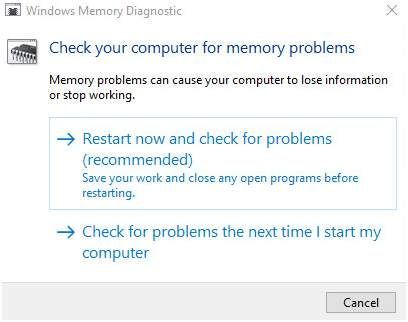
3) Ще видите тази страница, показваща хода на проверката и броя на преминаванията, които ще се изпълняват в паметта.
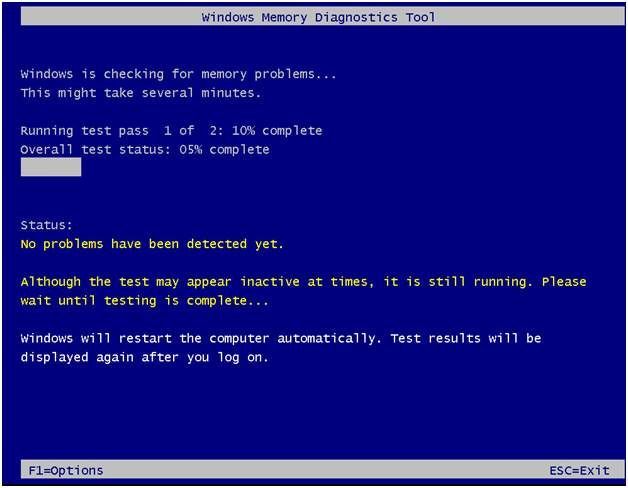
Ако тук не виждате никаква грешка, вероятно картата с памет не причинява проблеми.






![[Фиксирано] Това устройство не присъства (Код 24) - Windows 10, 8 или 7](https://letmeknow.ch/img/common-errors/54/this-device-is-not-present-windows-10.jpg)